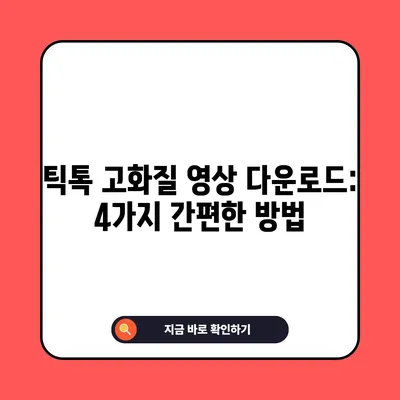틱톡 고화질 영상 다운로드 4가지 방법 (TikTok Video Download)
틱톡은 현재 가장 인기 있는 짧은 영상 플랫폼 중 하나입니다. 많은 사람들이 틱톡에서 얻은 즐거운 순간들을 개인적으로 소장하기 위해 틱톡 고화질 영상 다운로드 방법을 찾고 있습니다. 이 글에서는 틱톡 영상을 다운로드하는 4가지 방법에 대해 자세히 알아보겠습니다. 각 방법은 사용이 간편하면서도 고화질의 영상을 제공하기 때문에, 필요한 순간에 맞춰 적절한 방법을 선택할 수 있습니다.
1. SSSTik: 간편한 다운로드 방법
SSSTik 사용법
SSSTik는 틱톡 영상을 다운로드하기 위해 가장 많이 사용되는 웹사이트 중 하나입니다. 이 사이트는 사용자가 간편하게 틱톡 비디오 링크를 입력하면, 몇 초 안에 영상을 다운로드할 수 있게 도와줍니다. 특히 모르는 사람도 쉽게 접근할 수 있도록 직관적인 UI 디자인을 채택하고 있기 때문에 초보자도 금방 적응할 수 있습니다.
- 틱톡 영상 링크 복사: 다운로드를 원하는 비디오 시청 후, 영상 우측 상단의 공유 버튼을 클릭하여 링크 복사를 선택합니다.
- SSSTik 접속: https://ssstik.io>SSSTik 웹사이트로 이동합니다.
- 링크 붙여넣기: 페이지에 들어가면 URL 입력창이 보이는데, 이곳에 방금 복사한 링크를 붙여넣습니다.
- 다운로드 버튼 클릭: 링크를 붙여넣고 다운로드 버튼을 클릭하면 영상 다운로드 옵션이 나타납니다.
- 원하는 화질 선택: 제공되는 화질 옵션 중에서 원하는 것을 선택해 다운로드를 완료합니다.
| 단계 | 설명 |
|---|---|
| 1 | 틱톡 영상 링크 복사 |
| 2 | SSSTik 접속 |
| 3 | 링크 붙여넣기 |
| 4 | 다운로드 버튼 클릭 |
| 5 | 원하는 화질 선택 |
이 방법의 장점은 다운로드 후에 워터마크 없이 영상이 저장된다는 점입니다. 이를 통해 개인 소장용으로 사용할 경우, 영상의 완성도를 높일 수 있습니다.
SSSTik의 한계
그러나 SSSTik을 사용할 때 몇 가지 문제가 발생할 수 있습니다. 특히 일부 국가에서는 웹사이트 접근이 제한될 수 있습니다. 이 경우 VPN을 사용할 수 있으며, 필요한 경우 다른 다운로드 방법으로 전환하는 것도 하나의 대안이 될 수 있습니다.
💡 틱톡 고화질 영상을 쉽게 다운로드하는 방법을 알아보세요. 💡
2. QLoad: 광고 차단 시 고려해야 할 사항
QLoad는 또 다른 효과적인 틱톡 영상 다운로드 사이트로, 사용법이 간편하기 때문에 많은 사람들이 선호합니다. 다운로드 과정에서 발생할 수 있는 몇 가지 문제에 대해 살펴보겠습니다.
QLoad 사용법
- 링크 복사: 다운로드할 틱톡 영상을 클릭하여 URL을 챙깁니다.
- QLoad 접속: https://qload.info>QLoad 웹사이트를 방문합니다.
- 링크 붙여넣기: 홈페이지 상단에 위치한 입력란에 복사한 링크를 붙여넣습니다.
- 다운로드 진행: 다운로드 버튼을 클릭하면 몇 초 후 여러 화질 옵션이 나타납니다.
- 결과 확인: 원하시는 화질을 선택하여 다운로드를 완료합니다.
| 단계 | 설명 |
|---|---|
| 1 | 링크 복사 |
| 2 | QLoad 접속 |
| 3 | 링크 붙여넣기 |
| 4 | 다운로드 진행 |
| 5 | 결과 확인 |
QLoad의 장점은 그 다운로드 속도입니다. 하지만 여기서 주의할 점은 광고 차단 프로그램을 활성화할 경우, 다운로드 실패할 수 있다는 것입니다. 따라서, 다운로드 전에 이러한 프로그램을 비활성화하는 것이 좋습니다.
QLoad의 단점
QLoad는 사용이 편리하지만, 일부 사용자들은 광고로 인해 불편함을 겪기도 합니다. 특히 모바일에서 사용할 때 이러한 문제는 더욱 두드러집니다. 광고 없이 원활하게 다운로드를 진행하고 싶다면, PC에서 사용하는 것이 더 나은 선택일 수 있습니다.
💡 폴라리스 오피스 툴즈로 파일 변환을 쉽게 경험해보세요. 💡
3. SaveFrom: 다양한 사이트 지원
SaveFrom는 여러 웹사이트에서 영상 다운로드를 지원하는 플랫폼입니다. 틱톡 비디오뿐만 아니라 다양한 플랫폼의 영상을 손쉽게 다운로드할 수 있는 이점이 있습니다.
SaveFrom 사용법
- 틱톡 영상 링크 복사: 원하시는 틱톡 영상 링크를 복사합니다.
- SaveFrom 접속: https://en.savefrom.net>SaveFrom 웹사이트에 접속합니다.
- 링크 붙여넣기: URL 입력란에 복사한 링크를 붙여넣습니다.
- 다운로드 옵션 선택: 여러 화질 옵션이 제공되며, 원하는 화질을 선택해 다운로드를 진행합니다.
| 단계 | 설명 |
|---|---|
| 1 | 틱톡 영상 링크 복사 |
| 2 | SaveFrom 접속 |
| 3 | 링크 붙여넣기 |
| 4 | 다운로드 옵션 선택 |
이처럼 SaveFrom의 장점은 여러 플랫폼을 한곳에서 이용할 수 있다는 것입니다. 따라서, 다양한 형식의 콘텐츠를 소장하고 싶은 경우 유용합니다.
SaveFrom의 단점
하지만 화질 선택 시 옵션이 제한적일 수 있으며, 종종 다운로드가 잘 되지 않는 경우도 발생합니다. 특히 서버의 트래픽에 따라 다운로드 속도가 느릴 수 있으니 참조하시기 바랍니다.
💡 고화질 영상 다운로드 방법을 지금 바로 알아보세요! 💡
4. SnapTik: 모바일 최적화
SnapTik은 특히 모바일 사용자에게 더 적합한 다운로드 방법입니다. 안드로이드 기기에서 앱을 다운로드하여 사용할 수 있는 편리함이 큰 특징입니다.
SnapTik 사용법
- 앱 다운로드: Google Play스토어에서 SnapTik을 다운로드합니다.
- 링크 복사: 틱톡 영상에 들어가 링크를 복사합니다.
- SnapTik 앱 실행: 앱을 열고 링크 입력란에 붙여넣습니다.
- 다운로드 진행: 원하는 화질을 선택하고 다운로드 버튼을 눌러 진행합니다.
| 단계 | 설명 |
|---|---|
| 1 | 앱 다운로드 |
| 2 | 링크 복사 |
| 3 | SnapTik 앱 실행 |
| 4 | 다운로드 진행 |
SnapTik의 장점은 워터마크가 없고, 다운로드 후 쉽게 갤러리에서 확인할 수 있다는 점입니다.
SnapTik의 단점
그러나 SnapTik 또한 인기 있는 앱이므로 사용자 수가 많을 경우 서버에서 문제가 발생할 수 있습니다. 이러한 불편을 겪고 싶지 않다면, 미리 심플한 비디오를 선택하여 사용하는 것이 좋습니다.
💡 틱톡 고화질 영상을 쉽게 다운로드하는 방법을 알아보세요. 💡
결론
틱톡 고화질 영상 다운로드 4가지 방법에 대해 알아보았습니다. 각 방법은 사용자의 필요와 사용 환경에 따라 선택할 수 있으며, 이 글을 통해 여러분들이 원하는 방법으로 쉽게 영상을 다운로드할 수 있기를 바랍니다. 필요한 경우 여기에 설명된 다른 방법으로 비디오를 다운로드하여 고유한 콘텐츠를 보유해보세요.
💡 인스타그램 동영상 다운로드의 모든 팁을 알아보세요! 💡
자주 묻는 질문과 답변
질문1: 틱톡 영상을 다운로드할 때 저작권 문제는 어떻게 되나요?
답변1: 다운로드한 영상은 개인용도로만 사용해야 하며, 상업적으로 사용하면 저작권 침해의 위험이 있습니다.
질문2: 다운로드한 영상에 워터마크가 있는지 확인하는 방법은?
답변2: 영상 다운로드 후, 저장된 파일을 확인하여 필요한 경우 비워야 할 워터마크를 제거할 수 있습니다.
질문3: 모바일에서도 이 방법들을 사용할 수 있나요?
답변3: 예, 각 사이트는 모바일에서도 접근 가능하지만, SnapTik 앱은 특히 모바일 사용자에게 맞춰져 있습니다.
질문4: 다운로드 속도가 느리면 어떻게 해야 하나요?
답변4: 다운로드 속도가 느릴 경우, 인터넷 연결 상태를 확인하거나, 서버의 트래픽이 덜한 시간을 선택하여 시도해보시기 바랍니다.
틱톡 고화질 영상 다운로드: 4가지 간편한 방법
틱톡 고화질 영상 다운로드: 4가지 간편한 방법
틱톡 고화질 영상 다운로드: 4가지 간편한 방법